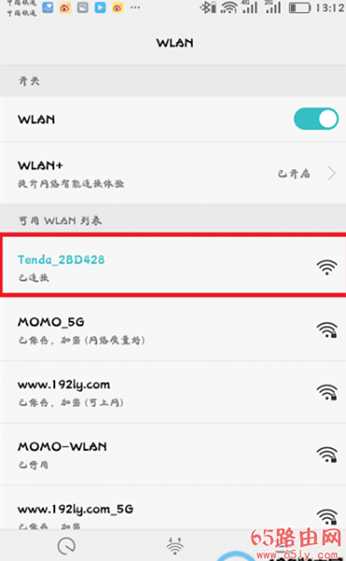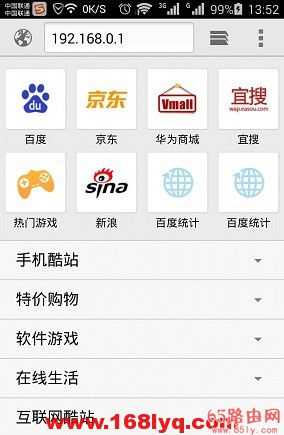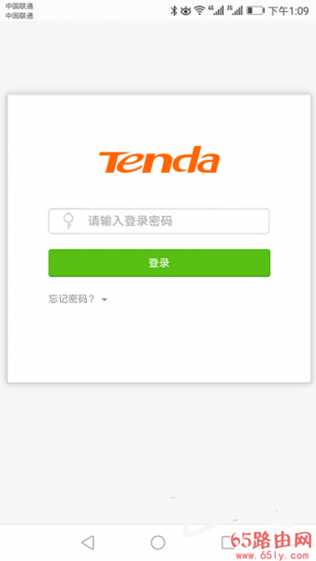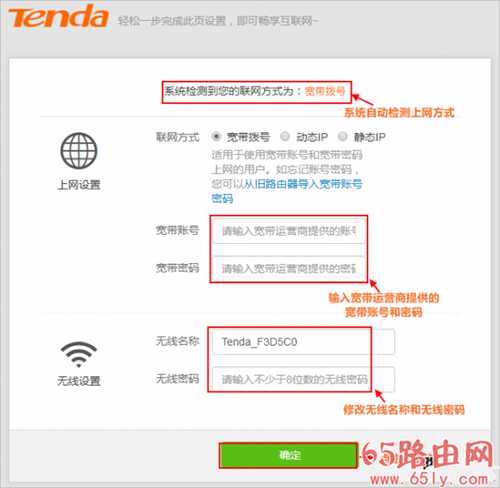192.168.0.1手机登陆设置路由器【图解】
192.168.0.1手机登陆上网设置,整个过程可以分为4个步骤:
路由器连接
手机搜索连接到路由器wifi
设置路由器上网
检测是否设置成功
温馨提醒:
本站用的腾达路由器来演示手机设置192.168.0.1,其他路由器用手机设置的方法差不多。
第一、路由器安装
①、光钎上网:用户需要准备1根网线,用来连接光猫与路由器的WAN接口
②、网线入户上网:直接把宽带运营商提供到用户家里的入户网线插在路由器的WAN接口
第二、手机连接到路由器WiFi
请打开你手机上的无线功能,搜索并连接到你的路由器上的无线WiFi信号,这是非常重要的一步。
注:无线路由器在出厂时,默认已经启用了无线WiFi功能,并且没有密码,所以可以直接连接
第三、设置路由器上网
①、打开手机上的浏览器,在地址栏中输入:192.168.0.1打开设置界面。
温馨提醒:
如果输入192.168.0.1后打不开,请点击阅读文章:
手机登录192.168.0.1界面打不开怎么办?
②、填写密码,登陆到192.168.0.1设置界面
注意问题:
默认的密码,请在路由器底部标签上查看获取;有的路由器默认没有密码,打开192.168.0.1后,自动就进入到设置界面了。
③、选择上网方式:路由器系统会自动检测你的上网方式,本路由器就是是宽带拨号上网。设置相你的宽带账号和密码,设置wifi名称和密码,点击“确定”就设置完成了
温馨提醒:
①、Wi-Fi密码:建议用 大写字母+小写字母+数字+符号 的组合来设置,并且密码长度要大于8位。
②、无线名称:建议用字母、数字或者字母与数字的组合进行设置。切勿用中文汉字设置,因为部分手机、平板电脑、笔记本电脑等无线设备,并不支持中文名称的无线信号。
③、手机尽量不要用WiFi万能钥匙之类的软件,这样你的密码在怎么设置都是没有用,别人一样都会破解。
第四:检测是否设置成功
手机重新连接设置的wifi名称,打开一个网页或者发条微信就知道是否设置成功。
免责声明:本站资源来自互联网收集,仅供用于学习和交流,请遵循相关法律法规,本站一切资源不代表本站立场,如有侵权、后门、不妥请联系本站删除!
RTX 5090要首发 性能要翻倍!三星展示GDDR7显存
三星在GTC上展示了专为下一代游戏GPU设计的GDDR7内存。
首次推出的GDDR7内存模块密度为16GB,每个模块容量为2GB。其速度预设为32 Gbps(PAM3),但也可以降至28 Gbps,以提高产量和初始阶段的整体性能和成本效益。
据三星表示,GDDR7内存的能效将提高20%,同时工作电压仅为1.1V,低于标准的1.2V。通过采用更新的封装材料和优化的电路设计,使得在高速运行时的发热量降低,GDDR7的热阻比GDDR6降低了70%。
更新日志
- 小骆驼-《草原狼2(蓝光CD)》[原抓WAV+CUE]
- 群星《欢迎来到我身边 电影原声专辑》[320K/MP3][105.02MB]
- 群星《欢迎来到我身边 电影原声专辑》[FLAC/分轨][480.9MB]
- 雷婷《梦里蓝天HQⅡ》 2023头版限量编号低速原抓[WAV+CUE][463M]
- 群星《2024好听新歌42》AI调整音效【WAV分轨】
- 王思雨-《思念陪着鸿雁飞》WAV
- 王思雨《喜马拉雅HQ》头版限量编号[WAV+CUE]
- 李健《无时无刻》[WAV+CUE][590M]
- 陈奕迅《酝酿》[WAV分轨][502M]
- 卓依婷《化蝶》2CD[WAV+CUE][1.1G]
- 群星《吉他王(黑胶CD)》[WAV+CUE]
- 齐秦《穿乐(穿越)》[WAV+CUE]
- 发烧珍品《数位CD音响测试-动向效果(九)》【WAV+CUE】
- 邝美云《邝美云精装歌集》[DSF][1.6G]
- 吕方《爱一回伤一回》[WAV+CUE][454M]